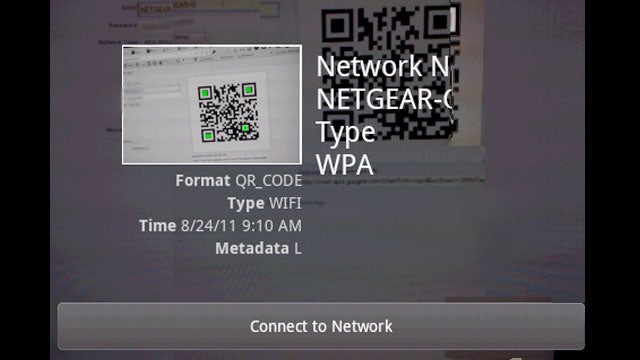Yang paling populer aplikasi pesan WhatsApp sekarang memiliki aplikasi desktop yang berfungsi penuh - baik untuk Mac serta platform Windows.
Facebook milik WhatsApp software messaging telah menjadi platform mobile-satunya pesan selamanya, tapi dari hari Selasa, perusahaan menawarkan Anda aplikasi desktop untuk Windows dan OS X.
Beberapa bulan yang lalu, WhatsApp meluncurkan klien Web yang dapat dijalankan melalui browser Anda untuk menggunakan WhatsApp pada desktop Anda, tetapi sekarang pengguna menjalankan Windows 8 atau Mac OS 10.9 dan di atas dapat menggunakan aplikasi desktop baru yang mencerminkan pesan WhatsApp dari perangkat mobile pengguna .
Menurut posting blog perusahaan, WhatsApp aplikasi desktop mirip dengan WhatsApp Web dengan percakapan disinkronkan dan pesan
Sejak WhatsApp aplikasi desktop asli untuk Windows dan platform OS X, dapat mendukung pemberitahuan desktop dan shortcut keyboard.
WhatsApp telah meningkat dengan kecepatan yang luar biasa baru-baru ini. Layanan ini memiliki lebih dari 1 Miliar pengguna aktif bulanan.
Pada awal tahun, perusahaan dihapus biaya berlangganan $ 1 tahunannya. Bulan lalu, perusahaan terguling enkripsi end-to-end untuk komunikasi semua 'penggunanya secara default.
Begini Cara mendownload Aplikasi Whatsapp Desktop
1. Pengguna yang menjalankan Windows 8 (atau yang lebih baru) atau OS X 10.9 (atau lebih baru) dapat men-download WhatsApp aplikasi desktop tersedia untuk download langsung.
2. Setelah Download, buka aplikasi desktop WhatsApp.
3. Kemudian memindai kode QR dengan ponsel Anda untuk Sinkronkan perangkat Anda.
Sekarang menikmati WhatsApping teman dan keluarga langsung dari desktop Anda.
Sumber